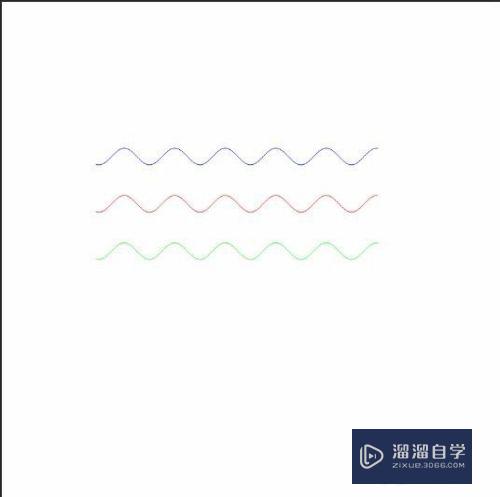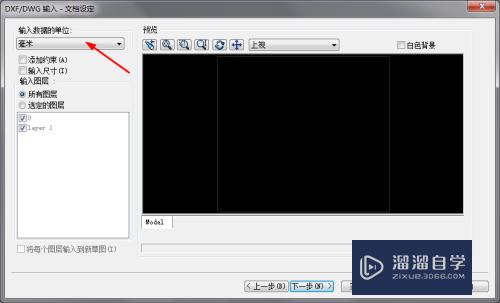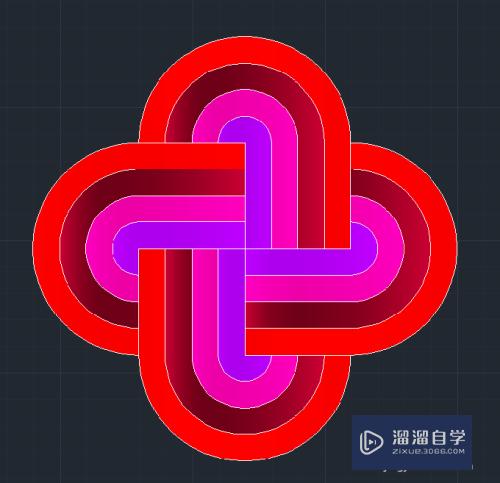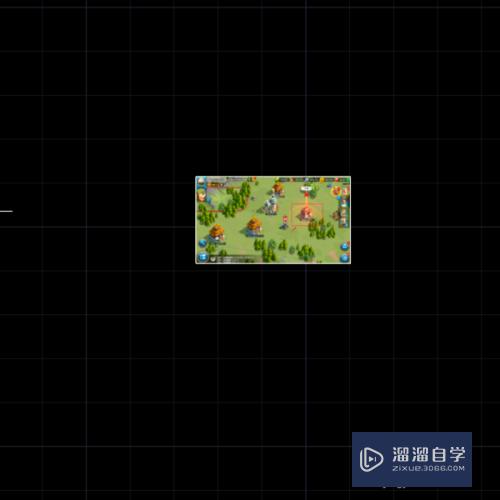C4D怎么制作带轮廓的立体字(c4d立体字体轮廓)优质
C4D怎么制作带轮廓的立体字?相信很多小伙伴都对这个问题很感兴趣。那么具体怎么操作呢?下面小渲就给大家分享一下。C4D制作带轮廓的立体字的方法。希望能帮助到大家。
工具/软件
硬件型号:联想ThinkPad P14s
系统版本:Windows10
所需软件:C4D R20
方法/步骤
第1步
现在打开cinema 4d界面。点击画笔。打开文本。在文本对象属性文本框输入你想要的文本


第2步
点击挤压。拖拽到文本上方。成为文本的父集。文本的立体效果创建出来了。再看如何创建轮廓
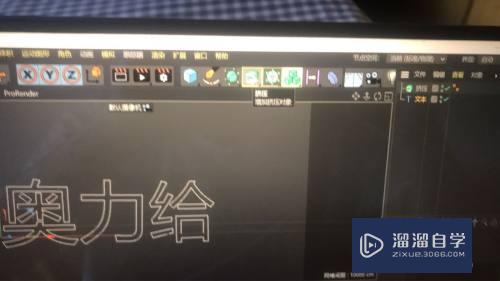
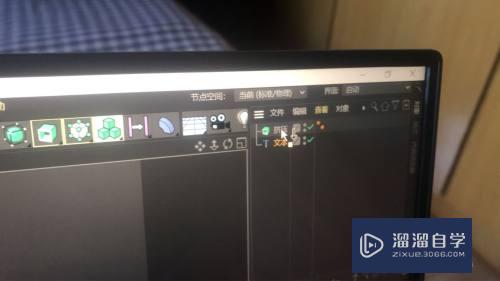
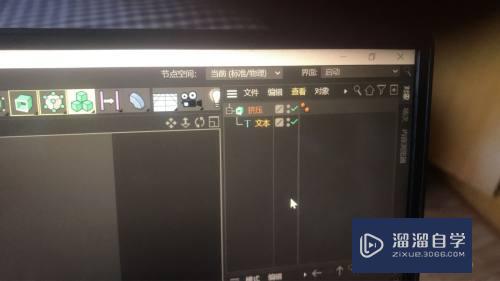
第3步
然后把文本对象(注意不要选中挤压)按Ctrl+C 和Ctrl+V 复制出另一个文本对象命名为文本1。按C键进入编辑模式。并将文本1对象切换到点模式

第4步
在文本1中点击右键创建轮廓。创建挤压对象1。将挤压对象1拖动到文本1上方。挤压出轮廓


第5步
在挤压对象 对象属性 中。第一行 移动 的第三空的数据就是轮廓或者字体的在z轴方向(蓝色箭头指示的方向)的宽度。随个人需求可自行调整。一个带有轮廓的立体字就完成啦!

以上关于“C4D怎么制作带轮廓的立体字(c4d立体字体轮廓)”的内容小渲今天就介绍到这里。希望这篇文章能够帮助到小伙伴们解决问题。如果觉得教程不详细的话。可以在本站搜索相关的教程学习哦!
更多精选教程文章推荐
以上是由资深渲染大师 小渲 整理编辑的,如果觉得对你有帮助,可以收藏或分享给身边的人
本文标题:C4D怎么制作带轮廓的立体字(c4d立体字体轮廓)
本文地址:http://www.hszkedu.com/65814.html ,转载请注明来源:云渲染教程网
友情提示:本站内容均为网友发布,并不代表本站立场,如果本站的信息无意侵犯了您的版权,请联系我们及时处理,分享目的仅供大家学习与参考,不代表云渲染农场的立场!
本文地址:http://www.hszkedu.com/65814.html ,转载请注明来源:云渲染教程网
友情提示:本站内容均为网友发布,并不代表本站立场,如果本站的信息无意侵犯了您的版权,请联系我们及时处理,分享目的仅供大家学习与参考,不代表云渲染农场的立场!